Lệnh vẽ mũi tên trong CAD đơn giản và siêu nhanh cho người mới học vẽ AutoCAD. Hãy cùng huyhieulee.com chia sẻ những kiến thức trong AutoCAD tới các bạn nhé. Cách vẽ mũi tên trong CAD được dùng trong khi triển khai nội dung của bản vẽ chi tiết kỹ thuật thi công. Khi đó, vẽ mũi tên dùng để trích dẫn chi tiết hay chỉ định vật liệu cụ thể. Việc này nó giúp cho người đọc hiểu tường tận hơn những vấn đề chi tiết mà họ cần làm việc.
1. Khi nào cần vẽ mũi tên trong CAD?
Trả lời:
– Đó là trong khi triển khai một bản vẽ kỹ thuật để phục vụ trong giai đoạn thi công. Hàng loạt các chi tiết bản vẽ cần được chi tiết hóa và đây là lúc mà lệnh vẽ mũi tên trong CAD được phát huy tác dụng. Chúng được dùng để trích dẫn chi tiết, chỉ định vật liệu hay chỉ định các đối tượng với một số nguyên tắc hay yêu cầu mà bạn thiết lập cho bản vẽ.
– Nó thường được dùng trong khi vẽ các loại bản vẽ cơ khí, kiến trúc, xây dựng hay nội thất.
2. Cách vẽ mũi tên trong CAD siêu tốc
a. Lệnh Leader (LE) vẽ mũi tên phổ biến trong CAD
Đây là lệnh phổ biến và dễ sử dụng nhất khi vẽ mũi tên trong CAD. Ưu điểm được tạo ra của nó là ít tùy chọn nên dễ được áp dụng trong khi vẽ. Chi tiết gọi lệnh như sau:
– Đầu tiên, nhấp LE để gọi lệnh vẽ mũi tên -> enter
– Trên giao diện AutoCAD, chọn điểm đầu tiên của mũi tên
– Chọn điểm thứ hai và vẽ theo tọa độ, kích thước tùy ý. Sau đó, nhấn Enter để kết thúc lệnh khi hoàn tất là xong.
Quá nhanh gọn để thực hiện lệnh vẽ này phải không các bạn! Hãy thực hành chúng thật nhiều lần để vẽ AutoCAD thật chuyên nghiệp nhé!
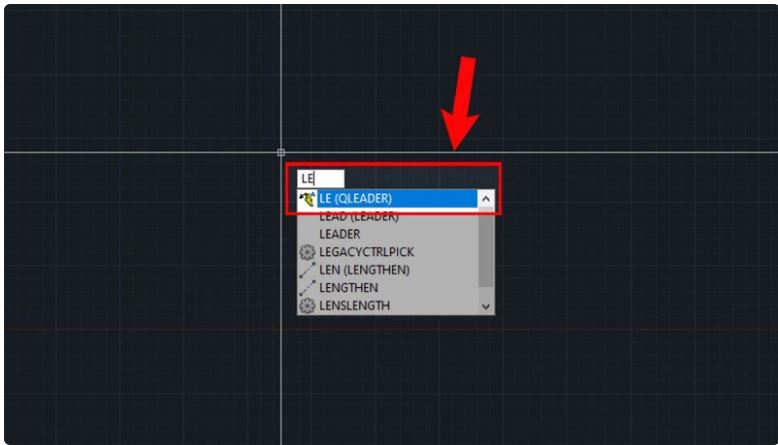
b. Sử dụng lệnh Polyline để vẽ mũi tên trong CAD
Việc sử dụng lệnh này để vẽ mũi tên trong CAD (sử dụng lệnh PL) bạn sẽ mất khá nhiều thời gian và thao tác. Bởi thực chất thao tác này là sử dụng lệnh vẽ đường Polyline kết hợp với điều chỉnh độ rộng để tạo thành mũi tên. Chi tiết gọi lệnh này được thực hiện như sau:
– Đầu tiên nhấp PL -> enter để gọi lệnh
– Click chọn điểm đầu tiên
– Nhấp W để thay đổi độ dày của mũi tên theo ý muốn. Và vẽ phần mũi tên với thông só
+ Starting width : với giá trị bằng 0
+ Ending width : với giá trị nhập vào tùy ý theo độ rộng mũi tên
– Nhập chiều dài cho mũi tên với thông số length
– Nhập độ dày của phần thân mũi tên. Với giá trị này để mỏng nhất có thể để width = 0
– Nhập giá trị chiều dài của phần thân mũi tên.với thông số length tùy ý bạn muốn.
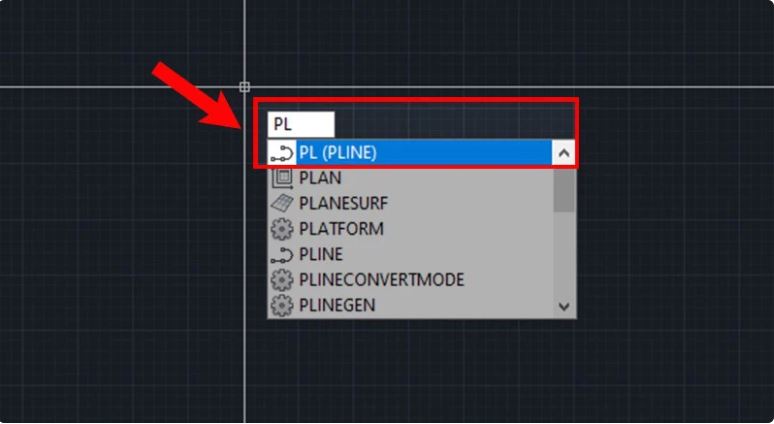
Trên đây là 2 cách vẽ mũi tên trong CAD mà huyhieulee.com đã hướng dẫn bạn rất chi tiết. Tham khảo thêm khóa AutoCAD cơ bản để biết thêm công cụ thiết kế với những tính năng hữu ích. Giúp cho quá trình thiết kế các ra các bản vẽ của bạn được nhanh chóng và chính xác hơn. Và theo dõi kênh youtube : HuyhieuleeTV để cập nhật thêm kiến thức nha!
Chúc các bạn thành công!












